Для создания бус воспользуйтесь командой Spacing Tool

В командной панели Create на вкладке Shapes выберите инструмент Line
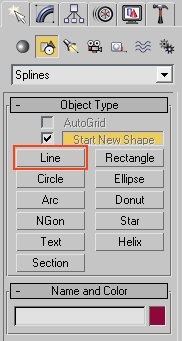
Постройте изогнутую линию, и на уровне Vertex измените тип точек на Smooth
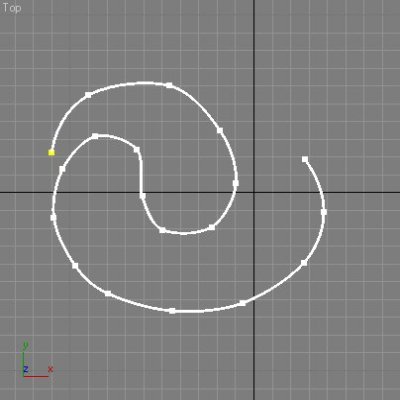
В стороне от линии постройте Sphere и дайте ей назавание "бусина"
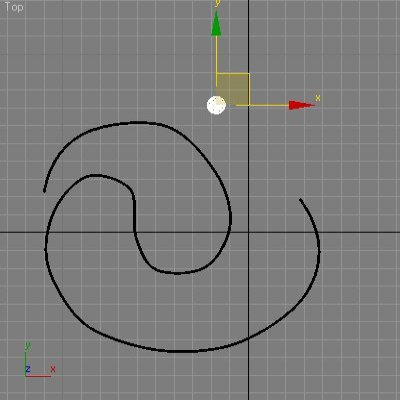
Выделите бусинку, в меню Tools выберите команду Spacing Tool.
В 3ds Max 2010 Design эта команда переехала: Tools - Align - Spacing Tool
В открывшемся диалоговом окне, нажмите кнопку Pick Path и щелкните по линии.
Как только вы начали работать с диалоговым окном, не трогайте ничего в рабочих окнах, иначе все настройки пропадут.
Обратите внимание на чиловое поле Count. По умолчанию в нем стоит число 3
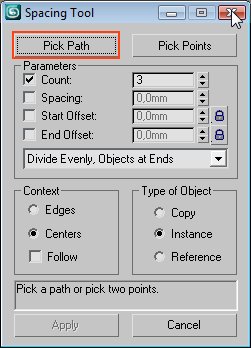
Три бусины сразу же назначатся на линию.
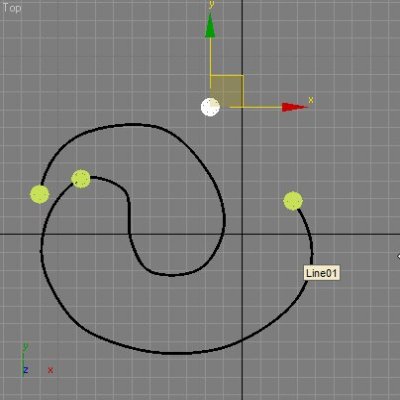
Увеличивайте число в поле Count и количество бусин на нитке будет возрастать.
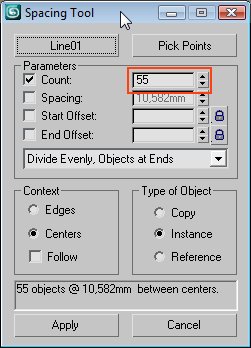
Добейтесь желаемого результата.
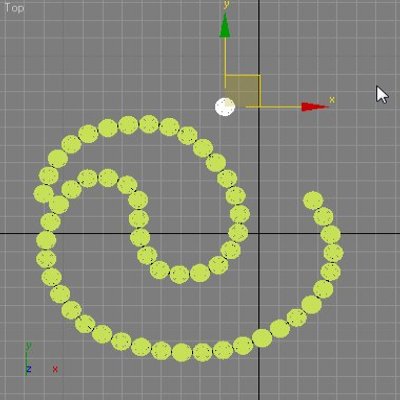
Нажмите в диалоговом окне кнопкуApply, затем Close.
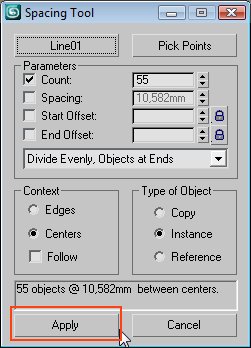
Исходную бусину, (она останется лежать отдельно) удалите!
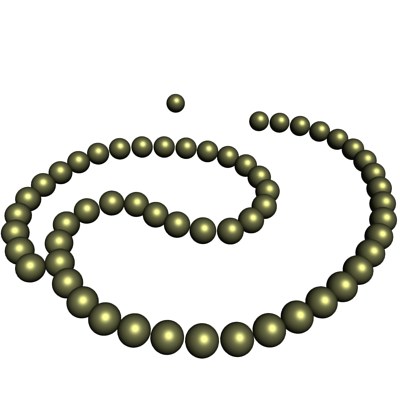
Добавьте замочек, визуализируйте линию, чтобы получилась нить.
Подробная информация о визуализации линии находится в уроке Каминная решетка

Сгруппируйте бусины. Для этого:
1. Нажмите на клавиатуре H - "выделение по имени"
2. Выделите все бусины.
3. Нажмите OK
В более сложной сцене, уделите большое внимание построению линии.

Результат при визуализации.
